如何在不同电脑上实现双屏显示?双屏显示设置方法是什么?
- 数码维修
- 2025-07-05
- 17
在如今多任务处理成为常态的数字时代,双屏显示功能能极大提升工作效率和娱乐体验。通过将一台电脑连接至两个显示屏,用户可以在一个屏幕上查看文档或网页,而在另一个屏幕上进行编辑或操作。但是,如何在不同电脑上实现双屏显示呢?本文将提供双屏显示设置方法的详细步骤,帮助您轻松实现多屏幕工作环境。
了解您的硬件设备
开始设置双屏显示之前,您需要了解自己电脑的显卡情况,因为显卡是连接多个显示器的关键硬件。部分笔记本电脑可能内置显卡,而部分台式机则可能安装有独立显卡。确认您的电脑支持多屏输出,这通常意味着显卡应该有两个或以上的显示输出接口,如HDMI、DVI、VGA或DisplayPort。

连接双显示器
连接双屏的过程相对简单,关键在于确保所有连接线都正确无误地接入电脑和显示器的对应端口。
1.准备必要的连接线:根据您的显示器和电脑端口类型,选择合适的连接线,例如HDMI线、DVI线或DisplayPort线。
2.连接显示器:将连接线的一端插入电脑的相应输出端口,另一端插入显示器的输入端口。
3.打开显示器电源:确保两个显示器都已开启并处于输入信号检测模式。
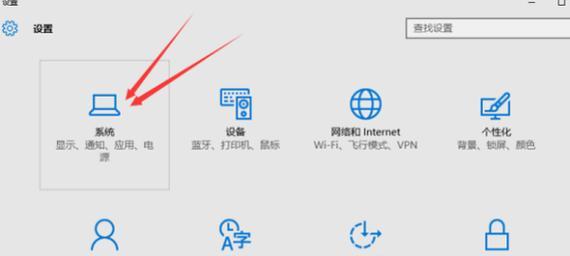
设置双屏显示
在连接好显示器后,您需要对电脑进行设置,以便正确识别并使用双屏。
Windows系统设置
1.右键点击桌面,选择“显示设置”。
2.在设置窗口中,点击“检测”确认系统是否已经检测到两个显示器。
3.在“多显示器”选项中,选择您想要的显示方式。您可以选择“扩展这些显示器”以实现真正的双屏显示。
4.通过“分辨率”选项,您可以为每个显示器选择合适的屏幕分辨率。
5.在“方向”选项中,根据您的显示器摆放位置调整屏幕方向。
6.调整完毕后,点击“应用”并确定设置。如果需要,您也可以通过“显卡控制面板”进行更细致的设置。
macOS系统设置
1.前往苹果菜单>“系统偏好设置”>“显示器”。
2.在“显示器”窗口中,确保“排列”标签已被选中。
3.选择“镜像显示器”以复制显示内容到两个屏幕上,或者选择“扩展显示器”以在两个屏幕上分别展示不同的内容。
4.您可以通过拖动显示器图标来模拟实际的屏幕布局。
5.在“显示”标签中,设置每个显示器的分辨率。
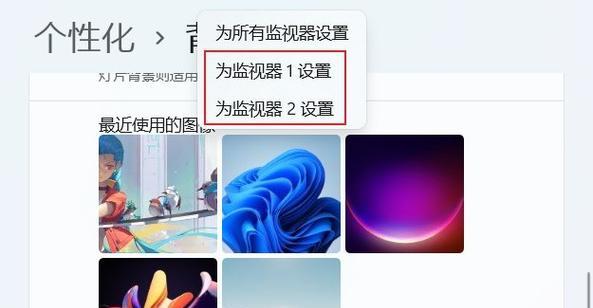
问题排查
在设置双屏显示过程中,您可能会遇到一些常见问题,如黑屏、分辨率不支持等。首先检查连接线是否牢固连接,其次确认显示器电源是否开启。如果问题依旧存在,可以尝试更新显卡驱动程序或联系显卡制造商以获取支持。
实用技巧
1.利用快捷键:在Windows系统中,可以使用快捷键`Win+P`快速切换显示器设置。
2.使用任务栏扩展:在Windows系统中,右键点击任务栏并选择“任务栏设置”,开启“在所有显示器上显示任务栏”选项,可以让任务栏出现在每个显示器上,方便操作。
3.管理桌面图标:为了更好地管理桌面图标,可以设置一个主显示器专门用于存放图标。
综上所述
实现双屏显示并不复杂,只需几个简单的步骤即可大大提高您的工作效率和娱乐体验。无论您使用的是Windows还是macOS系统,只要按照上述步骤操作,相信您很快就能享受双屏带来的便利。若在设置过程中遇到问题,不妨尝试上述实用技巧或寻求专业技术支持。希望这篇文章能帮助您顺利完成双屏设置,开启全新的工作和生活方式。
版权声明:本文内容由互联网用户自发贡献,该文观点仅代表作者本人。本站仅提供信息存储空间服务,不拥有所有权,不承担相关法律责任。如发现本站有涉嫌抄袭侵权/违法违规的内容, 请发送邮件至 3561739510@qq.com 举报,一经查实,本站将立刻删除。